Người dùng smartphone hiện nay không chỉ chuyển nhạc từ ứng dụng iTunes sang các thiết bị iOS mà còn có thể chép nhạc từ iTunes sang Android, nghe có vẻ hết sức vô lý nhưng đây lại là sự thật đó, với ứng dụng Dr.fone được 9mobi.vn giới thiệu bên dưới đây, bạn không chỉ chép nhạc từ iTunes sang điện thoại Android mà còn có thể chuyển video, hình ảnh một cách nhanh chóng.
- Chép danh bạ từ điện thoại Android sang đen trắng như thế nào?
- Cách chép danh bạ từ sim sang máy điện thoại Android đơn giản nhất
- Chép danh bạ từ máy sang sim trên điện thoại Android
- Sao chép nhạc Galaxy S7 sang thẻ nhớ bằng... iTunes
- Cách copy nhạc vào iPhone, Chép nhạc từ máy tính vào iPhone, iPad
Chuyển nhạc, hình ảnh, video từ ứng dụng iTunes sang các thiết bị iOS là điều rất đơn giản và dễ hiểu. Tuy nhiên nếu như bạn đã ngừng sử dụng điện thoại iPhone và chuyển sang một thiết bị Android mà muốn chuyển các bài hát đã có trên iTunes sang thiết bị đang sử dụng mà chưa biết cách để thực hiện thì có thể làm theo các hướng dẫn chi tiết và cụ thể ngay bên dưới đây của 9mobi.vn nhé

5 bước để chép nhạc từ iTunes sang điện thoại Android
Hướng dẫn cách để chép nhạc từ iTunes sang điện thoại Android
Bước 1: Tại trình duyệt máy tính , các bạn truy cập đến địa chỉ để tải ứng dụng chép nhạc từ iTunes sang điện thoại Android: TẠI ĐÂY. Sau đó, tại giao diện chính của website, bạn chọn vào mục Tải xuống ngay .
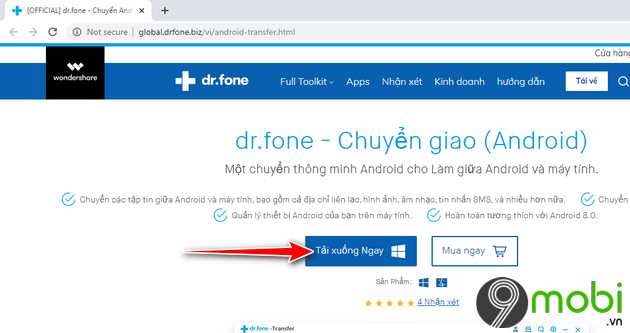
Bước 2: Ngồi chờ cho đến khi ứng dụng Dr.fone được tải xuống máy tính thành công, sau đó bạn mở ứng dụng này lên để tiến hành cài đặt. Các bạn tiến hành lựa chọn ngôn ngữ . Dr.fone hiện nay vẫn chưa hỗ trợ tiếng Việt, các bạn nên chọn vào ngôn ngữ English để dễ dàng thao tác sử dụng hoặc các ngôn ngữ khác mà bạn thành thạo.
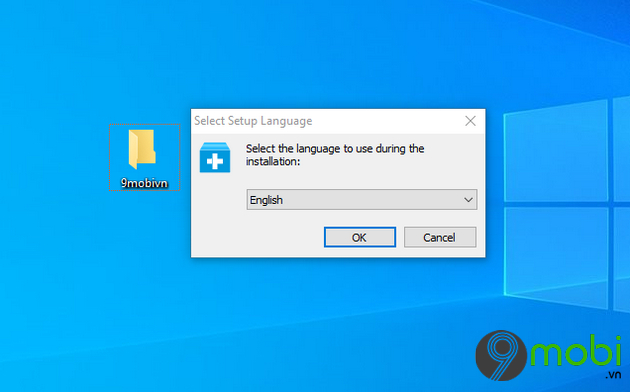
Kích chọn vào dòng: I accept the agreement -> Nhấn vào Next để sang bước tiếp theo.
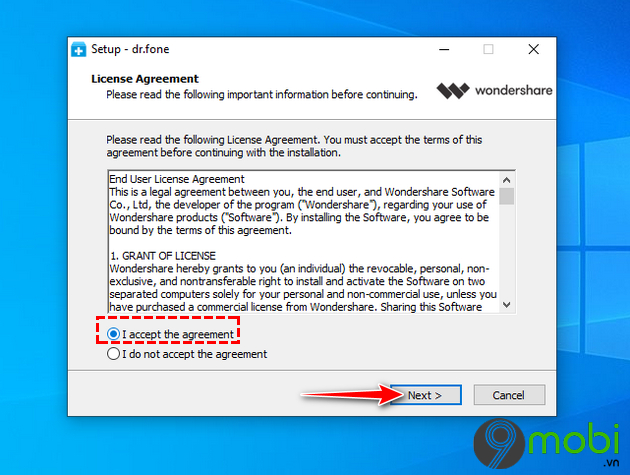
Lựa chọn nơi lưu trữ các file cài đặt của ứng dụng Dr.fone -> Chọn tiếp vào Next.
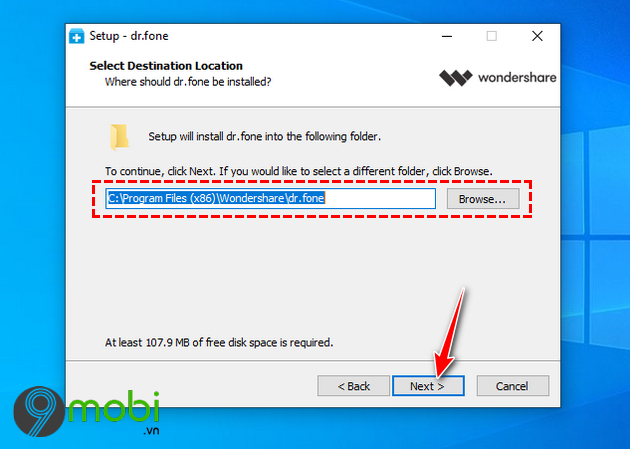
Tại cửa số tiếp, các bạn có thể tích chọn 3 tùy chọn được hiện ra:
+ Create a desktop icon: Tạo biểu tượng ứng dụng trên máy tính
+ Create a Quick Launch icon+ Tạo biểu tượng ứng dụng khởi động nhanh
+ Join our Customer Experience Improvement Program: Tham gia chương trình cải thiện trải nghiệm khách hàng.
Sau đó bạn chọn vào Next đểsang bước tiếp.
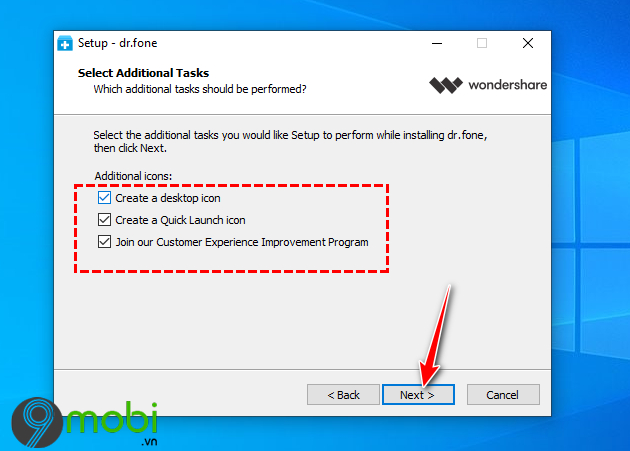
Chờ cho ứng dụng Dr.fone được cài đặt thành công, bạn chọn lựa vào Finish.
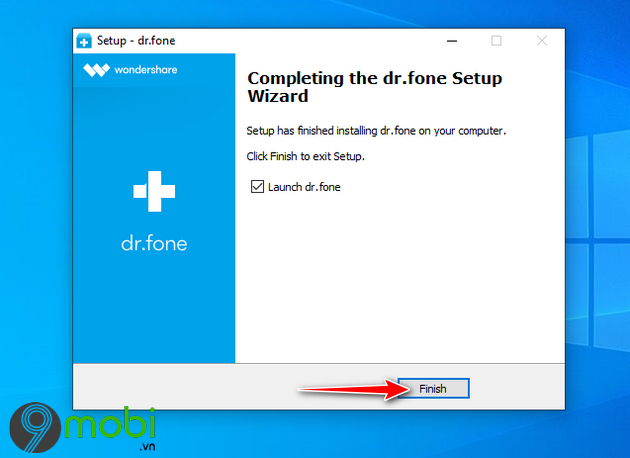
Bước 3: Để chép nhạc từ iTunes sang điện thoại Android, bạn tiến hành truy cập vào ứng dụng Dr.fone -> Chọn vào mục Transfe r, nhấn vào Download.
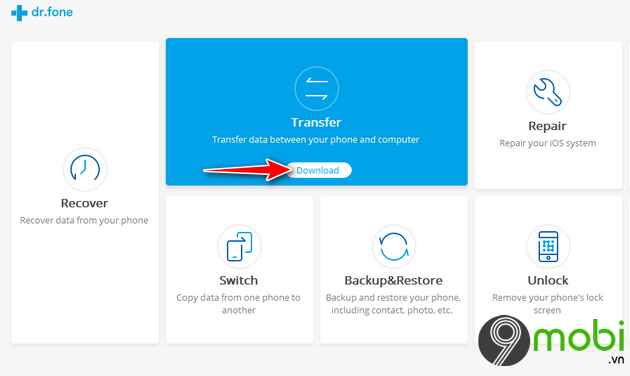
Bước 4: Ứng dụng sau đó sẽ yêu cầu bạn kích hoạt chức năng truy cập USB trên điện thoại. Tùy từng điện thoại đang kết nối với máy tính, Dr.fone sẽ hiển thị ra các hướng dẫn để bạn có thể kích hoạt chức năng này.
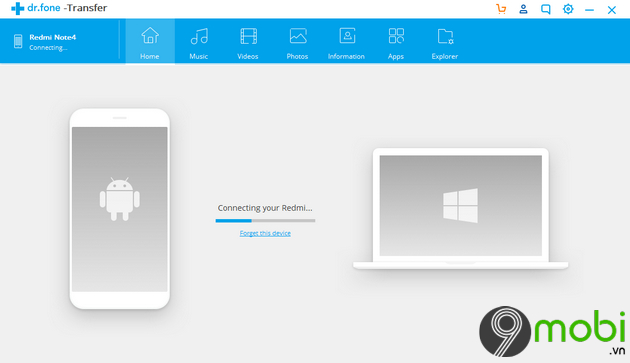
Bước 5: Tiếp theo tại cửa số tùy chọn, bạn lựa chọn vào Transfer iTunes Media to Device để tiến hành chép nhạc từ iTunes sang điện thoại Android.

Lựa chọn vào Selected playlists -> Nhấn vào Transfer -> Tích chọn vào danh mục Music -> Chọn vào Transfer để hoàn tất việc chép nhạc từ iTunes sang điện thoại Android.
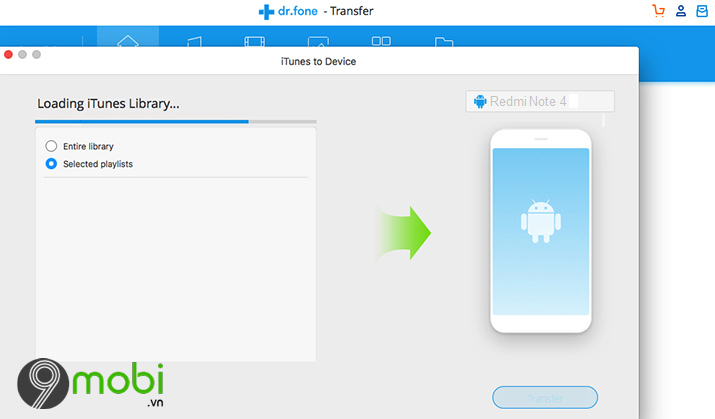
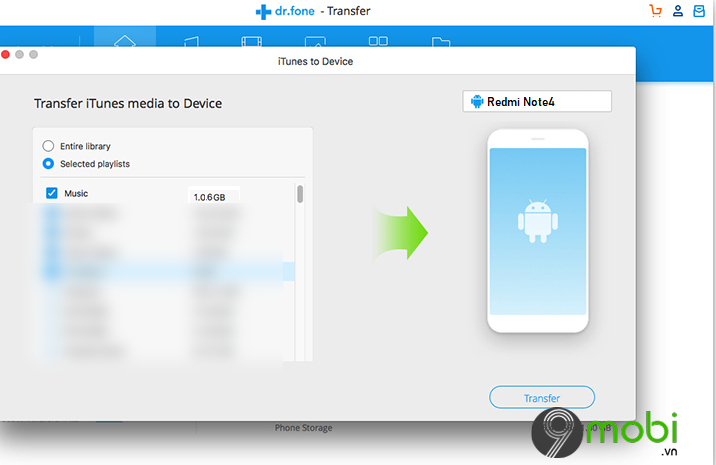
https://9mobi.vn/huong-dan-cach-de-chep-nhac-tu-itunes-sang-dien-thoai-android-25991n.aspx
Như vậy bài viết bên trên 9mobi.vn đã hướng dẫn đến các bạn cách chép nhạc từ iTunes sang điện thoại Android hay copy nhạc vào điện thoại. Ngoài ra, nếu bạn đang có nhu cầu muốn chuyển nhạc từ ứng dụng Zing Mp3 sang điện thoại thì có thể tham khảo cách Chuyển nhạc từ Zing Mp3 sang Android để thực hiện nhé. Chúc các bạn thực hiện các bước làm trên thành công.